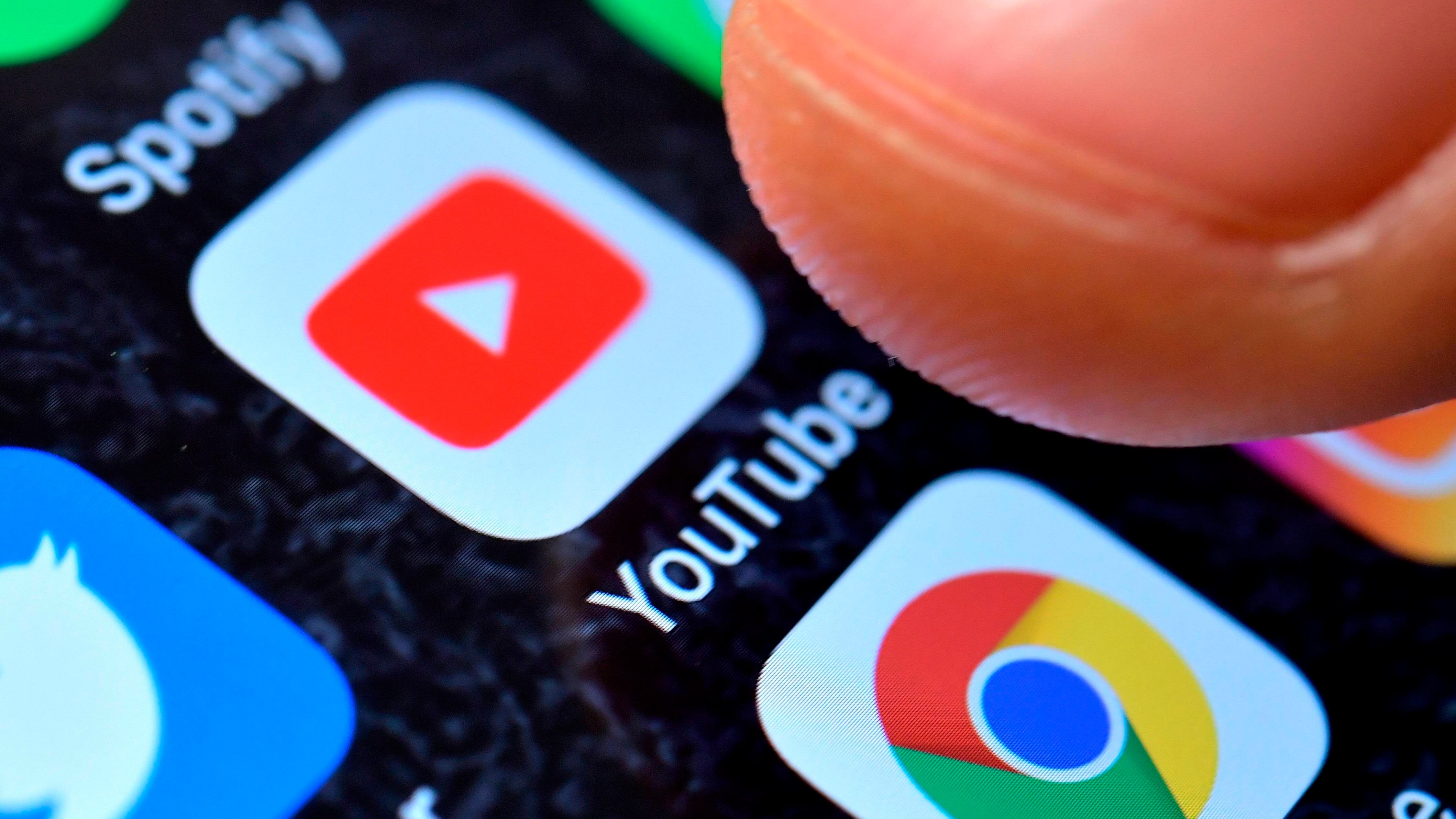Casi a todos nos ha sucedido, estamos en la calle y por algún motivo debemos ver un video de YouTube desde nuestro smartphone.
Pero al ingresar a la app y reproducir por primera vez el material la calidad del video es terrible y muchas veces nunca mejora.
Cualquiera podría pensar que se trata de un problema con nuestra red de telefonía que simplemente falla con su conexión de datos móviles.
Pero la realidad es que se trataría de otro factor que muchas veces omitimos, pasamos por alto o ni siquiera sabíamos que estaba en nuestro poder solucionarlo.
Por eso hoy te compartimos una práctica guía sobre cómo reproducir videos en la app siempre con la mejor resolución posible.
YouTube no quiere que gastes tus datos
La experiencia de cambiar a un nuevo smartphone migrando de un sistema operativo distinto al Android puro ha llevado a su servidor a implementar algunas configuraciones de preferencias en distintas apps.
De modo que cuando llegó el momento de reproducir un video de YouTube en el nuevo dispositivo lo primero que vimos fue un festín de audiovisuales pixelados con terrible calidad.
En su configuración por defecto la app de YouTube busca amortizar el consumo de datos móviles y reduce la calidad de video al mínimo, incluso en el modo “Auto”.
O si la conexión no es lo suficientemente estable, robusta y de primer mundo también puede bajar la resolución, pero todo tiene un arreglo sencillo.
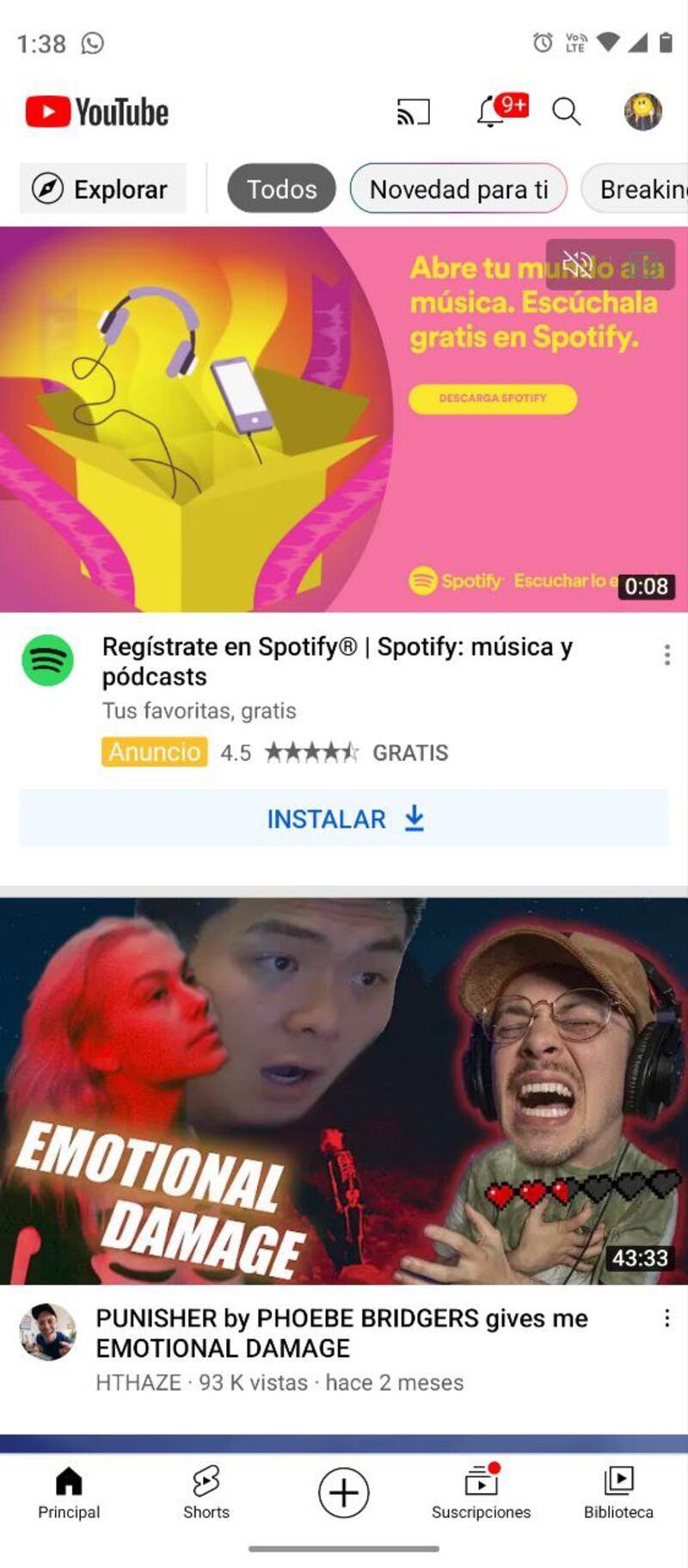
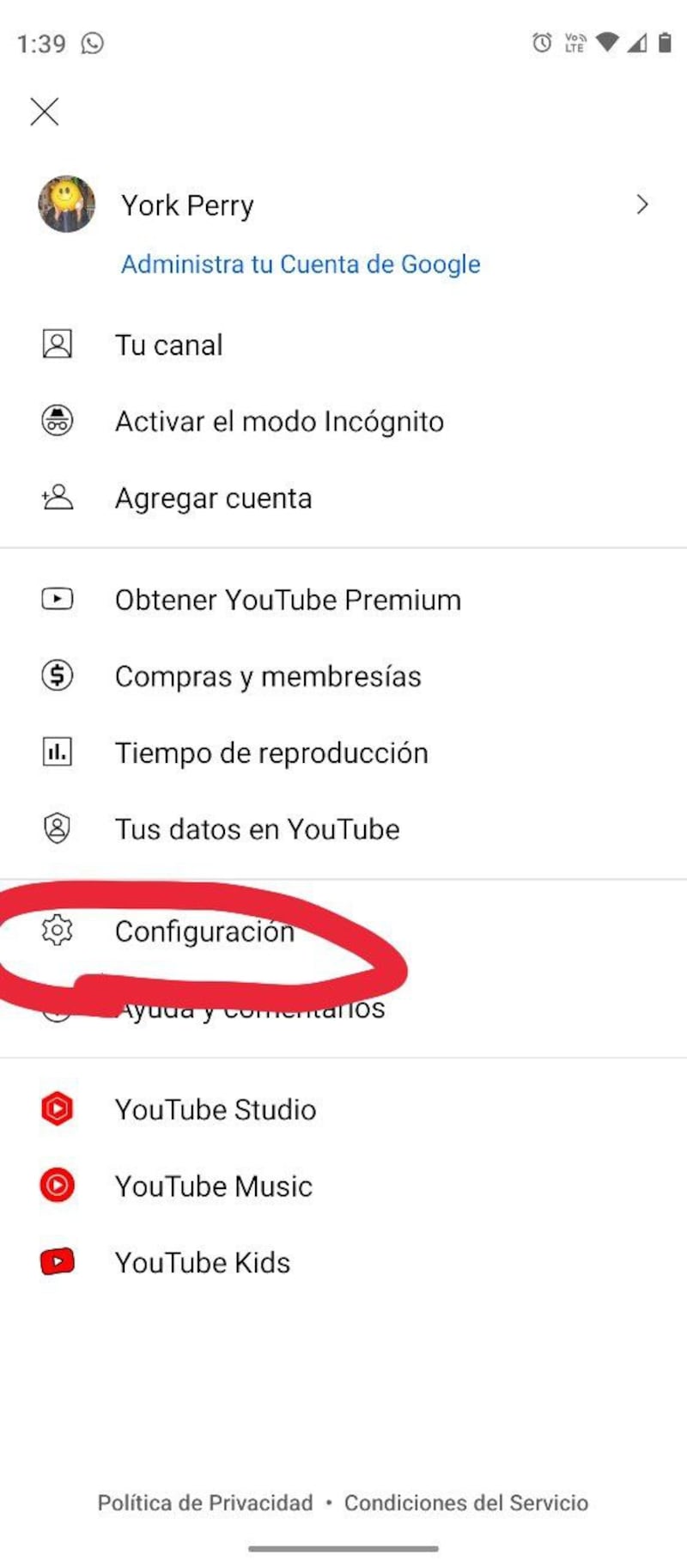
Lo primero que debemos hacer es abrir la aplicación de YouTube, dar tap en la esquina superior derecha donde está nuestra foto de perfil y luego ingresar a la opción de “Configuración”.
En este apartado encontraremos dos opciones vitales para solucionar el problema con la calidad de reproducción de nuestros videos: “Ahorro de datos” y “Preferencias de calidad de video”.
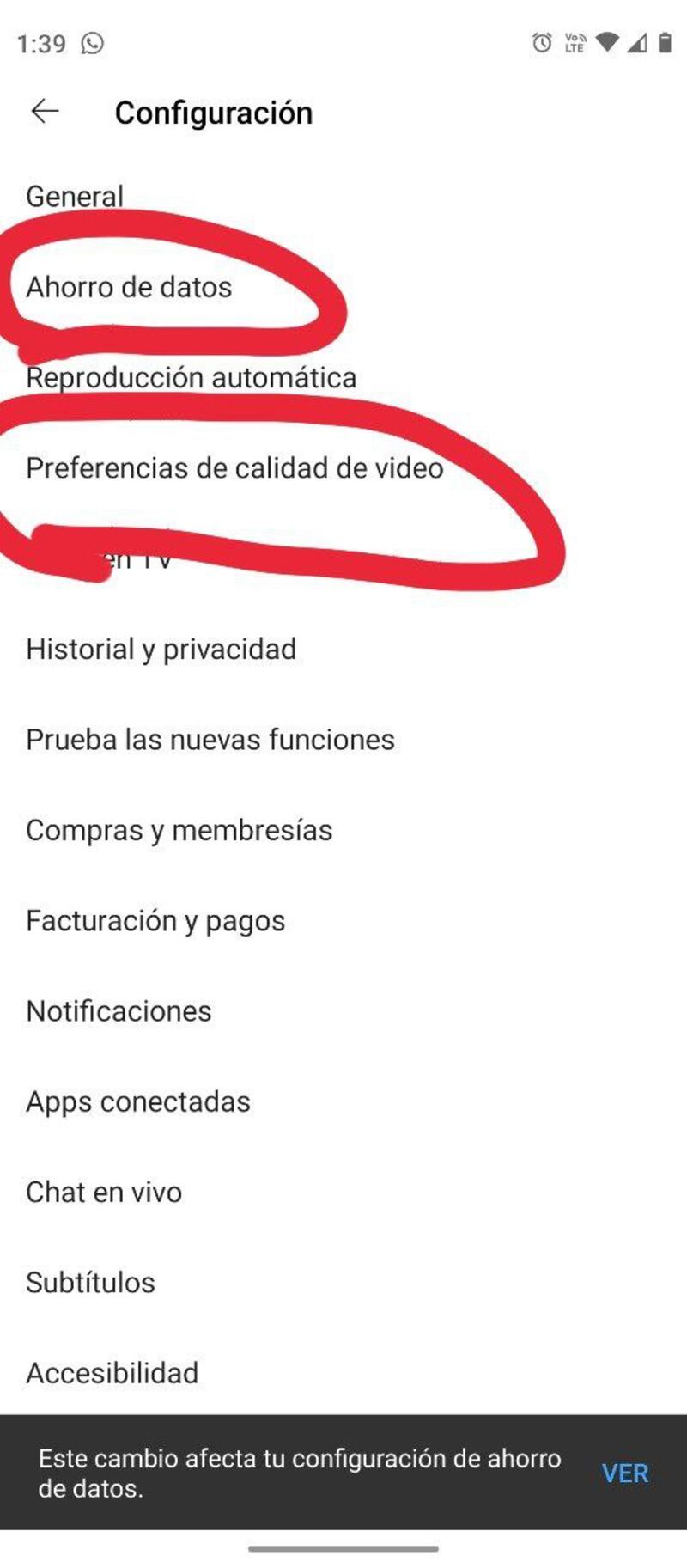
Al ingresar a la sección de “Ahorro de datos” debemos comprobar que todos los indicadores se encuentren desactivados, ya que es al estar en función nuestros videos se reproducirán con terrible calidad.
Mientras en el apartado de “Preferencias de Calidad de Video”, la configuración por defecto siempre es “Auto” o “Automática”:
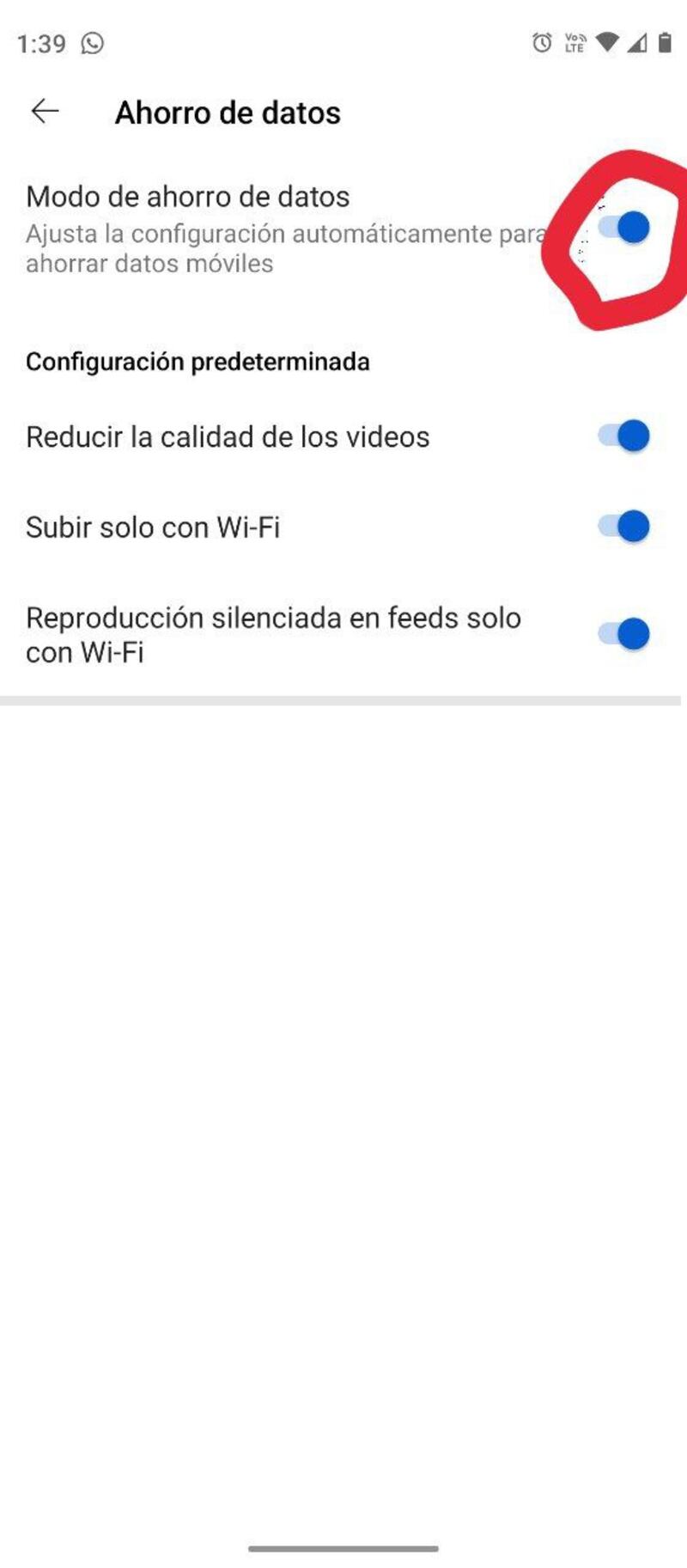
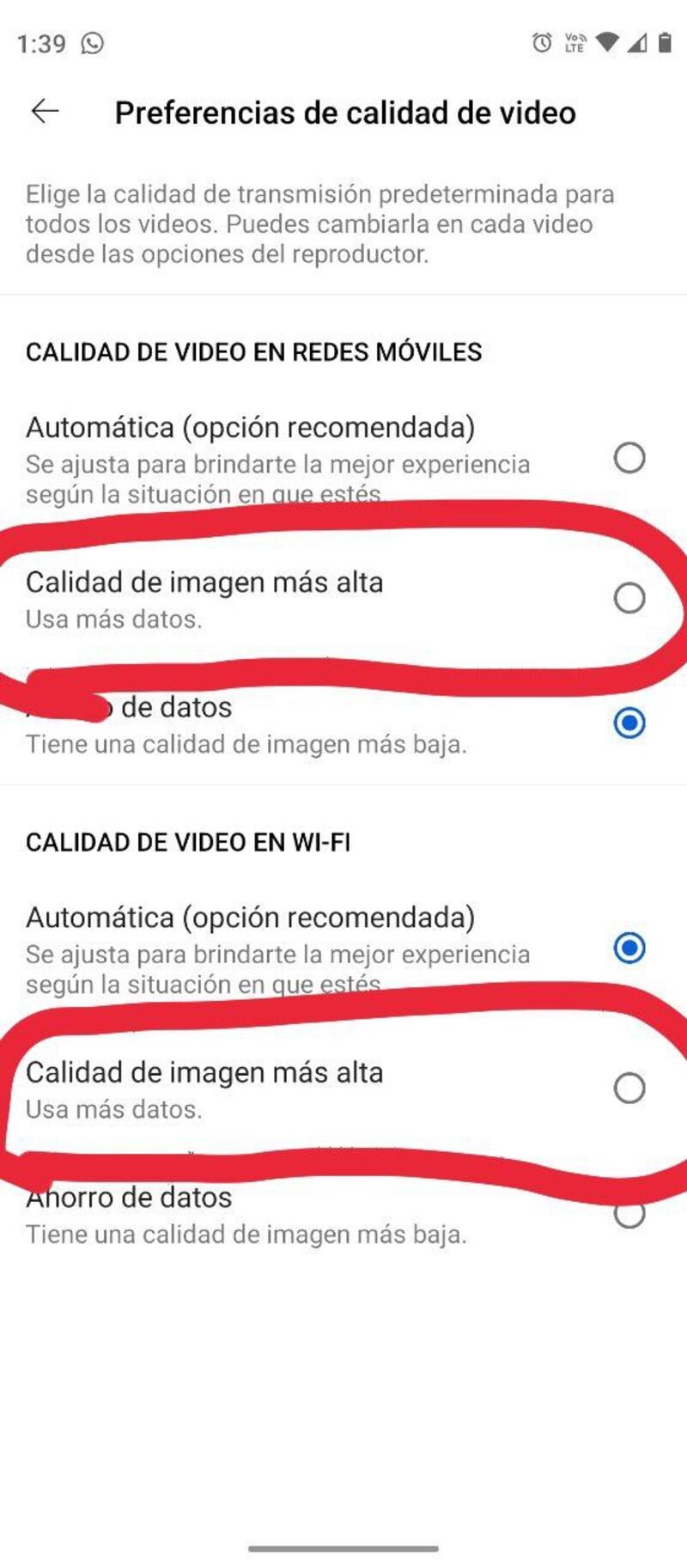
Ahí hay que cambiar los parámetros a la mejor calidad posible o la más alta. Y listo, con esos simples pasos podremos ver todos los videos de YouTube desde la app con una calidad superior y excepcional por completo.
Aunque cabe advertir que nuestros datos móviles se consumirán a gran volumen.